Benutzt Ihr Browser Zu VIEL CPU? → Lösungen, um den Verbrauch zu senken
 Hoher CPU-Verbrauch beim Surfen im Internet ist in der heutigen Zeit der Online-Multimedia-Präsentation nichts Ungewöhnliches. Alle gängigen Browser sind ziemlich anspruchsvoll, und wenn Sie eine schwache Konfiguration haben, besteht eine gute Chance, dass die CPU in schwindelerregende Höhen steigt.
Hoher CPU-Verbrauch beim Surfen im Internet ist in der heutigen Zeit der Online-Multimedia-Präsentation nichts Ungewöhnliches. Alle gängigen Browser sind ziemlich anspruchsvoll, und wenn Sie eine schwache Konfiguration haben, besteht eine gute Chance, dass die CPU in schwindelerregende Höhen steigt.
Dennoch liegt manchmal die Wurzel des Problems nicht in Ihrer überforderten CPU oder der unterperformenden GPU, sondern vielmehr in internen Problemen, die browserbezogen sind.
Um zu vermeiden, dass Sie hohe CPU-Aktivität durch Ihren bevorzugten Browser sehen, sollten Sie die Lösungen überprüfen, die wir unten bereitgestellt haben. Sie sollten Ihnen helfen, das Problem zu überwinden oder zumindest vorläufig zu mildern.
Warum verbraucht der Browser so viel CPU?
- Zu viele installierte Browsererweiterungen – Mehrere gleichzeitig laufende Erweiterungen erhöhen leicht Ihre CPU-Nutzung. Tatsächlich kann dies in einigen Fällen zu Übertaktung und Browser-Abstürzen führen.
- Mehrere geöffnete Browser-Tabs – Dies ist die Hauptursache dafür, dass jeder Browser einen signifikanten Anteil an der CPU nutzt. Die Geschwindigkeit Ihres Computers sollte nicht von wenigen geöffneten Tabs betroffen sein, aber wenn Sie etwa ein Dutzend offen haben, wird der CPU-Verbrauch bald steigen.
- Besuch von nicht optimierten Websites – Google veröffentlicht ständig neue SEO-Richtlinien, um sicherzustellen, dass nur vertrauenswürdige, verlässliche Websites in den Suchergebnissen erscheinen. Heutige Websites enthalten immer noch viele Werbung, Autoplay-Videos und Inhalte, die viel CPU-Leistung in Anspruch nehmen können; daher sind viele von ihnen noch nicht sehr gut optimiert.
- Streaming von hochauflösenden Videos – Browser verwenden mehr CPU-Leistung, je mehr Tabs geöffnet sind, die Videos enthalten. Und der CPU-Verbrauch wird für HD- oder 4K-Video-Streams steigen.
Wie senke ich meinen CPU-Verbrauch?
Später in diesem Artikel werden wir darüber diskutieren, wie man einen hohen CPU-Verbrauch behebt, aber hier sind einige Dinge, die Sie tun können, um Ihren CPU-Verbrauch zu senken:
- Besuchen Sie nur vertrauenswürdige Seiten mit dem Vorhängeschloss-Logo.
- Halten Sie nur wenige Tabs gleichzeitig geöffnet
- Deaktivieren oder entfernen Sie alle Erweiterungen, die Sie nicht verwenden
Wie behebe ich meinen CPU-Verbrauch im Browser?
1. Add-ons deaktivieren
1.1 So deaktivieren Sie Add-ons in Opera One
- Starten Sie den Opera One-Browser.
- Geben Sie den folgenden Pfad in die Adressleiste ein und drücken Sie die Eingabetaste.
opera://extensions
- Klicken Sie auf Entfernen, um eine Erweiterung loszuwerden, oder schalten Sie den Schalter aus, um eine Erweiterung zu deaktivieren.
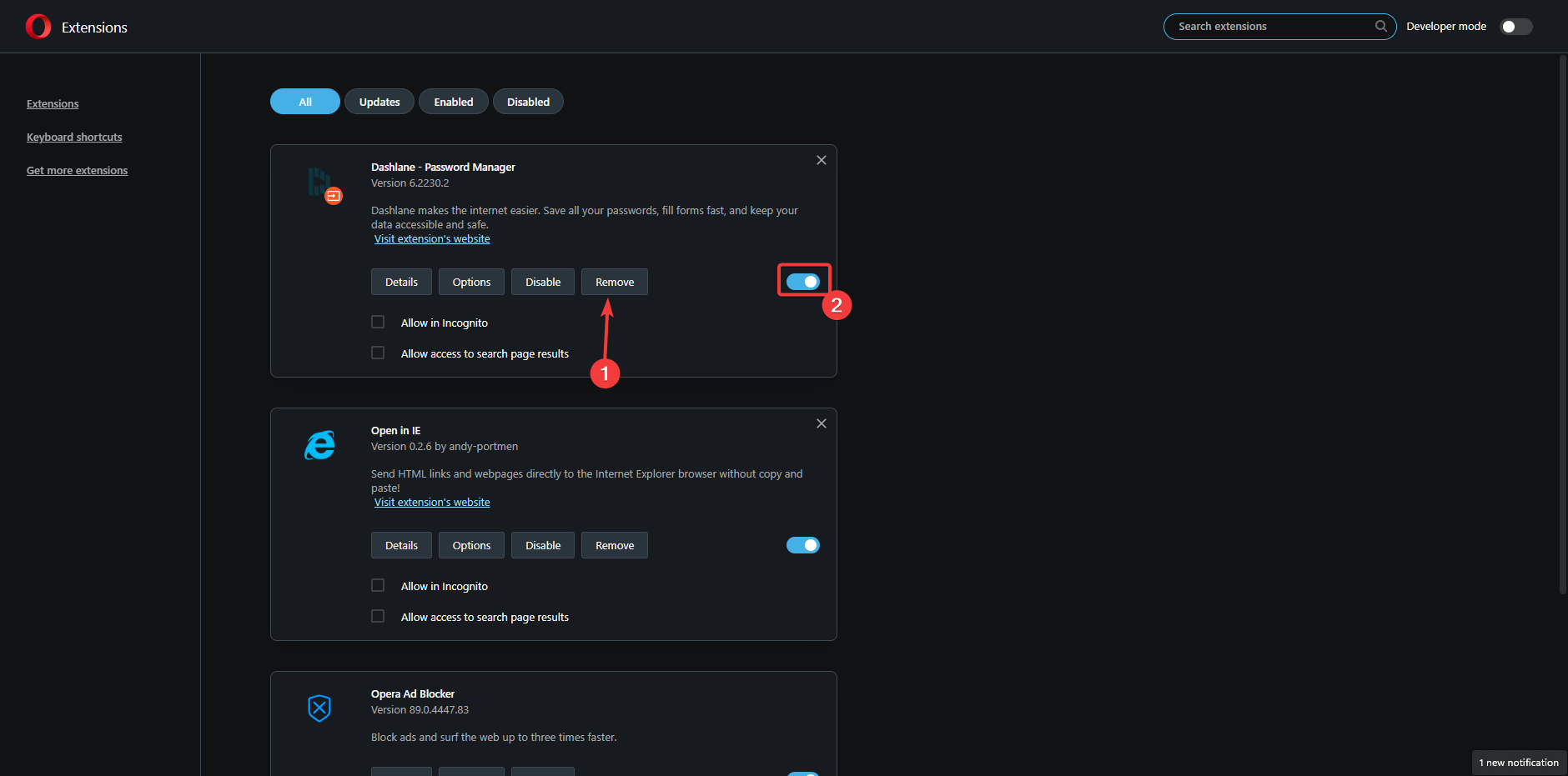
Opera One hat im Laufe der Zeit viele exquisite Verbesserungen vorgenommen, und es ist eine Kraft, mit der man im Browser-Markt rechnen muss.
Es ist mehr als eine tragfähige Lösung aufgrund des integrierten VPN und AdBlockers, einer gut gestalteten Benutzeroberfläche und optimiertem Surfen bei langsamen Verbindungen.
Darüber hinaus verbessern Funktionen wie die Schnellwahl, Tastenkombinationen und das verzögerte Laden von Hintergrund-Tabs das Erlebnis und den CPU-Verbrauch.
Opera One ist eine besser geeignete Lösung als andere verfügbare Optionen auf dem Markt, und die zusätzlichen Funktionen im Browser machen es viel wertvoller.
1.2 So deaktivieren Sie Add-ons in Chrome
- Starten Sie den Browser.
- Klicken Sie auf das Menü-Symbol, wählen Sie Weitere Tools und dann Erweiterungen.
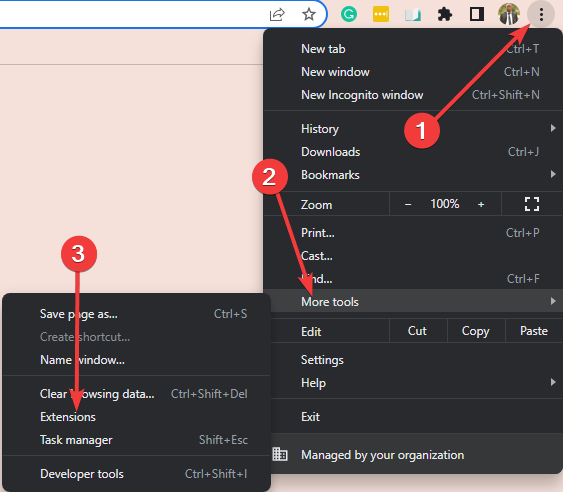
- Klicken Sie auf Entfernen, um eine Erweiterung loszuwerden.
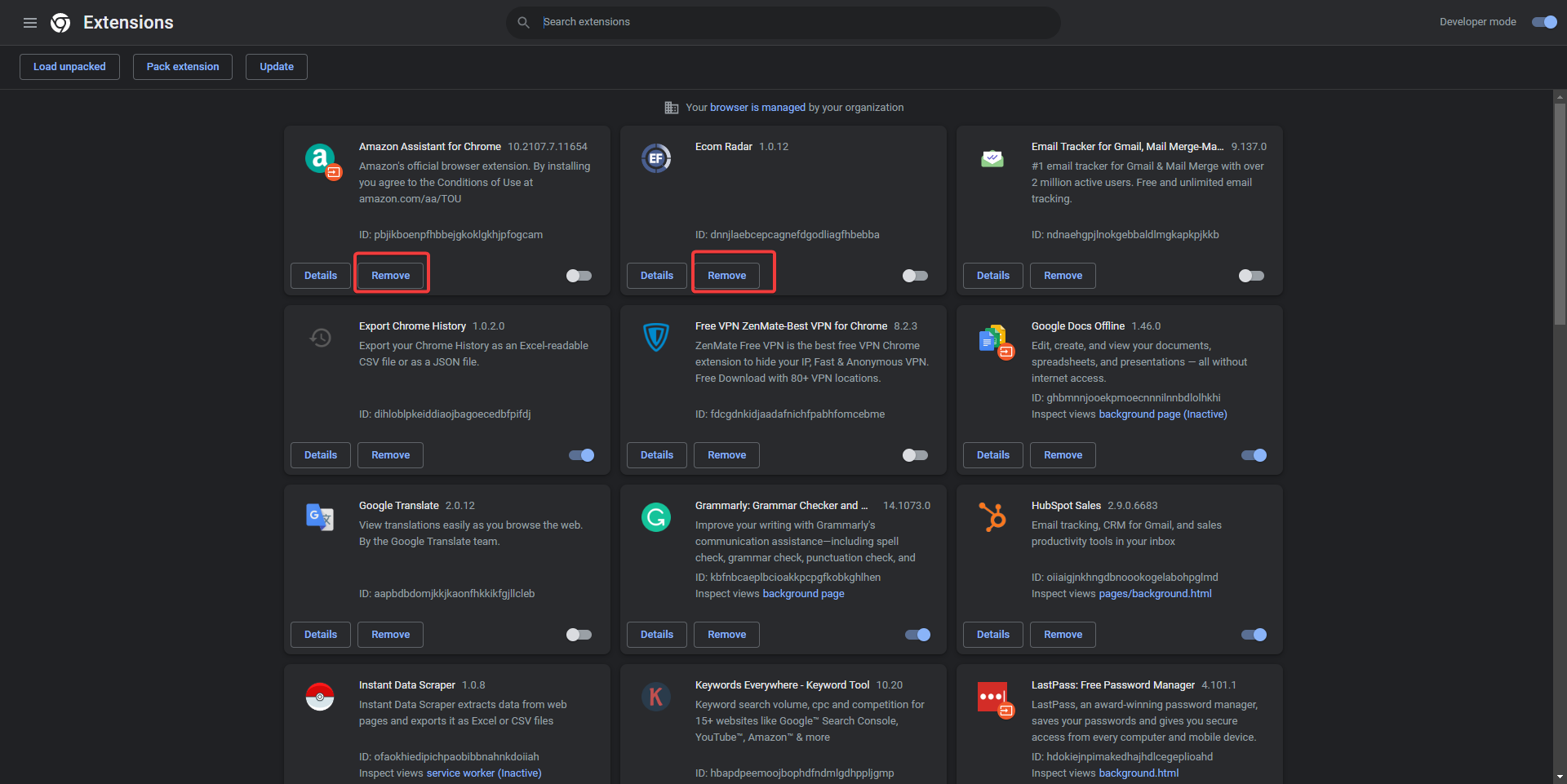
Jetzt sollten Sie überprüfen, ob Sie weiterhin einen hohen CPU-Verbrauch beim Surfen im Internet haben.
2. Cache und Cookies löschen
2.1 So löschen Sie die Daten von Opera One
- Starten Sie den Opera One-Browser.
- Fügen Sie den folgenden Pfad in die Adressleiste ein und klicken Sie auf Enter.
opera://settings/clearBrowserData
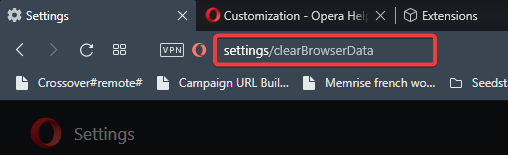
- Stellen Sie sicher, dass alle Kästchen aktiviert sind, und klicken Sie dann auf die Schaltfläche Daten löschen.
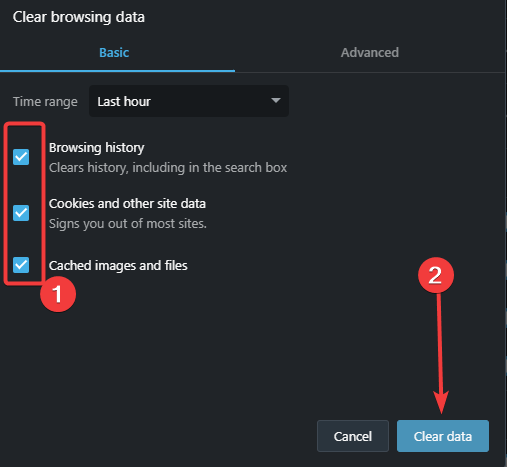
- Jetzt sollten Sie überprüfen, ob die hohe CPU-Nutzung von Opera One verschwunden ist.
2.2 So löschen Sie die Daten von Chrome
- Starten Sie den Chrome-Browser.
- Fügen Sie den folgenden Pfad in die Adressleiste ein und klicken Sie auf Enter.
chrome://settings/clearBrowserData
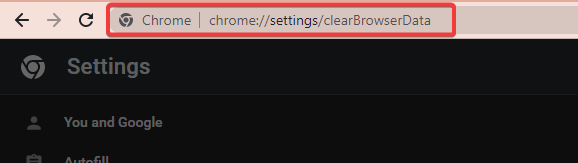
- Stellen Sie sicher, dass alle Kästchen aktiviert sind, und klicken Sie dann auf die Schaltfläche Daten löschen.

- Jetzt sollten Sie überprüfen, ob die hohe CPU-Nutzung von Chrome verschwunden ist.
Noch einmal sollten Sie beachten, dass der Prozess des Löschens von Cache-Daten für die meisten Browser sehr ähnlich zu Chrome und Opera One sein wird. Erfahren Sie mehr zu diesem Thema
- Sollten Sie Hintergrund-Apps weiter ausführen, wenn Google Chrome geschlossen ist?
- Mehrere Profile in Firefox: So verwalten und nutzen Sie sie
- Ist Edge Webview2 Runtime ein Virus? Sollte ich es entfernen?
- Gespeicherte Passwörter in Edge auf Windows 11: So verwalten Sie sie
3. Browser-Prozess beenden
- Klicken Sie mit der rechten Maustaste auf das Start-Menü und wählen Sie Task-Manager.
- Klicken Sie auf den laufenden Browser und dann auf die Schaltfläche Task beenden in der unteren rechten Ecke.
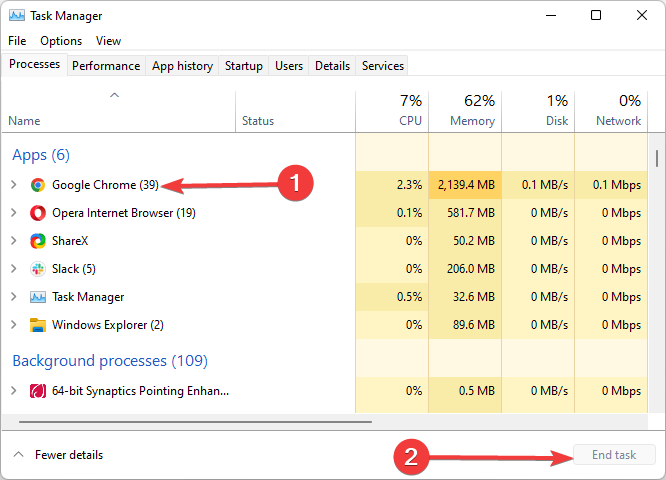
- Möglicherweise möchten Sie Ihren Computer danach neu starten.
Wenn Sie beim Starten hohe CPU-Nutzung im Browser bemerken, sollten Sie versuchen, die Aufgabe zu beenden und überprüfen, ob Sie weiterhin hohe CPU-Nutzung beim Surfen im Internet haben.
4. Hardwarebeschleunigung deaktivieren
- Klicken Sie mit der rechten Maustaste auf das Start-Menü und klicken Sie auf die Option Einstellungen.
- Klicken Sie im linken Bereich auf System und wählen Sie dann rechts Anzeige.
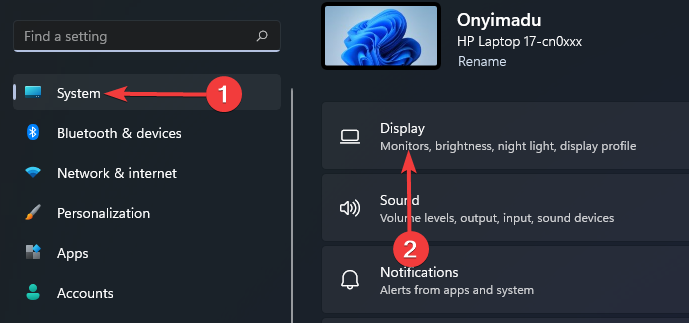
- Scrollen Sie nach unten zum Abschnitt Verwandte Einstellungen und klicken Sie auf Grafik.
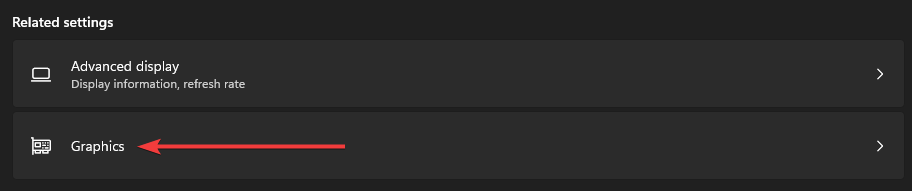
- Klicken Sie auf Standardgrafikeinstellungen ändern.
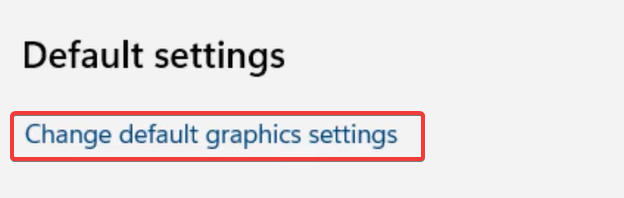
- Schalten Sie den Schalter aus, um die Hardwarebeschleunigung zu deaktivieren.
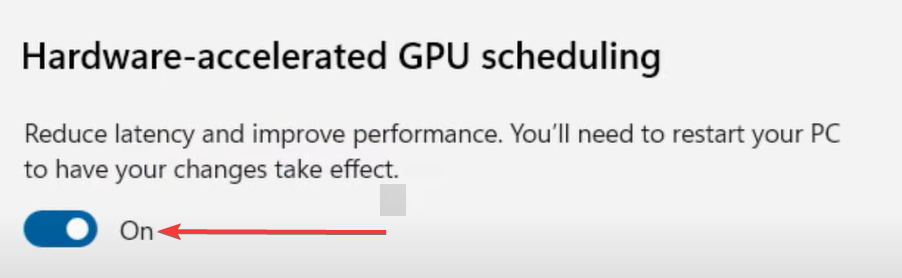
Jetzt sollten Sie überprüfen, ob Sie weiterhin hohe CPU-Nutzung beim Surfen im Internet haben. Erfahren Sie mehr zu diesem Thema
- Sollten Sie Hintergrund-Apps weiter ausführen, wenn Google Chrome geschlossen ist?
- Mehrere Profile in Firefox: So verwalten und nutzen Sie sie
- Ist Edge Webview2 Runtime ein Virus? Sollte ich es entfernen?
Beeinflusst die CPU das Surfen im Web?
Ihre Programme können Informationen schneller verarbeiten, wenn Ihr Computer über eine leistungsstarke und schnelle CPU verfügt. Die Menge an Arbeit, die Sie leisten, beeinflusst, wie lange es dauert, eine Website zu laden.
Das bedeutet, dass wenn Sie versuchen, eine Episode Ihres Lieblingsprogramms zu sehen, während Sie viele Tabs und Apps geöffnet haben, es ein wenig träge erscheinen könnte.
Technisch gesprochen hat sich in diesen Fällen die Downloadgeschwindigkeit Ihres Internetdienstanbieters nicht geändert. Zum Beispiel können Sie immer noch eine stabile Verbindung von 30 Mbps erhalten, aber die Ladezeiten von Websites können weiterhin lang sein.
Unabhängig davon, welchen Browser Sie verwenden, sollten Sie feststellen, dass die in diesem Artikel diskutierten Lösungen funktionieren sollten, wenn Ihr Webbrowser CPU verbraucht. Die Benutzeroberfläche kann jedoch unterschiedlich sein, aber in den meisten Fällen können Sie es herausfinden.
In einigen Fällen wird der hohe CPU-Verbrauch des Browsers durch Malware verursacht, weshalb wir empfehlen, eine der besten Anti-Malware-Programme zu verwenden, die mit Windows kompatibel sind. Malware ist ein wahrscheinlicher Übeltäter, wenn Sie feststellen, dass Chrome die CPU verwendet, wenn es geschlossen ist.
Das sollte alles sein. Wenn Sie Fragen, Vorschläge oder alternative Lösungen haben, teilen Sie diese bitte mit uns im Kommentarfeld unten.













